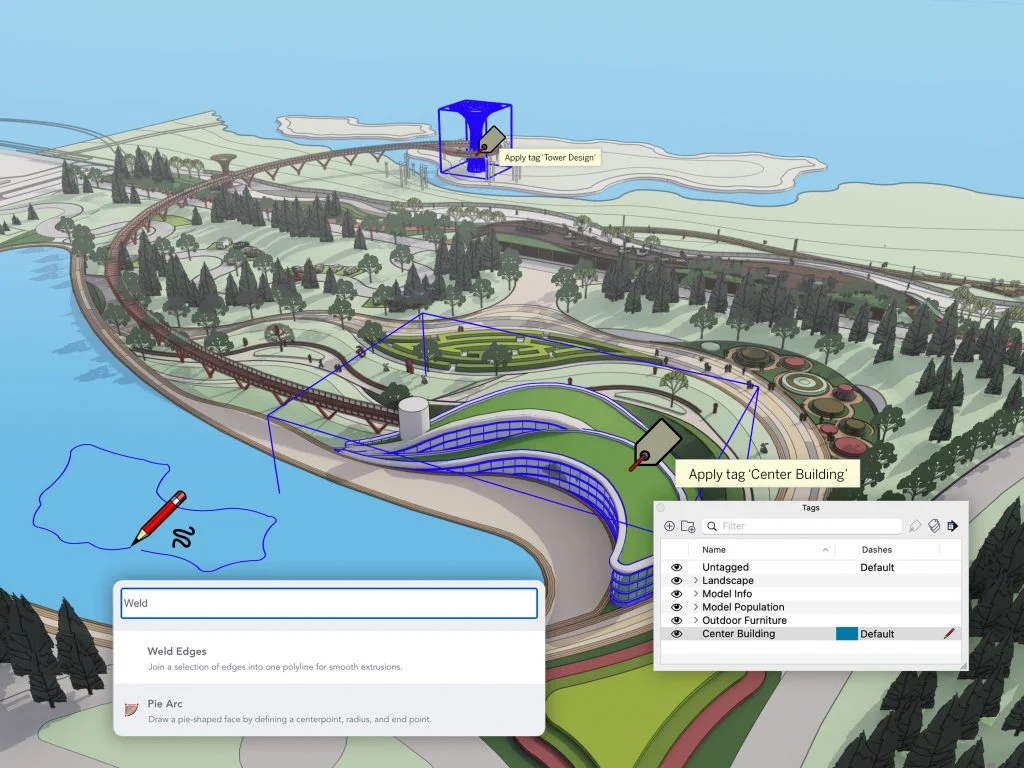La forma más inteligente de modelar y documentar en 3D
Empieza el 2022 con fuerza descargando la nueva versión de SketchUp Pro y LayOut.
SketchUp 2022 llega con nuevas y mejoradas herramientas de modelado, funciones de búsqueda adicionales, optimizaciones para ahorrar tiempo en LayOut y mucho más. Estas actualizaciones te ayudarán a agilizar y simplificar tus flujos de trabajo, y así poder centrarte en el diseño.
SketchUp Pro
Búsquedas en SketchUp
Introducida por primera vez en SketchUp for Web, la búsqueda es ahora una función de SketchUp Pro que te permite encontrar y activar rápidamente comandos, herramientas y extensiones instaladas. En lugar de perder tiempo intentando encontrar o recordar una herramienta en SketchUp, puedes escribir el nombre o una consulta relacionada con el flujo de trabajo.
Si eres nuevo en SketchUp, te ayudará a ponerte al día con la interfaz y el conjunto de herramientas, lo que te permitirá centrarte en tu diseño sin tener que estar centrado en encontrar una herramienta concreta. Busca por su nombre o busca lo que quieres que haga en SketchUp y aparecerán los resultados que deseas.
Para los expertos en SketchUp, esto ayudará a reducir el espacio dedicado a las barras de herramientas. Por ejemplo, en lugar de mostrar los siete iconos de la barra de herramientas la función “Empujar/tirar”, ahora puedes buscar «Empujar/extruir/tirar/traer» y aparecerán todos las herramientas relacionadas con esa acción.
El atajo de teclado predeterminado para esta función es: Mayúsculas +S
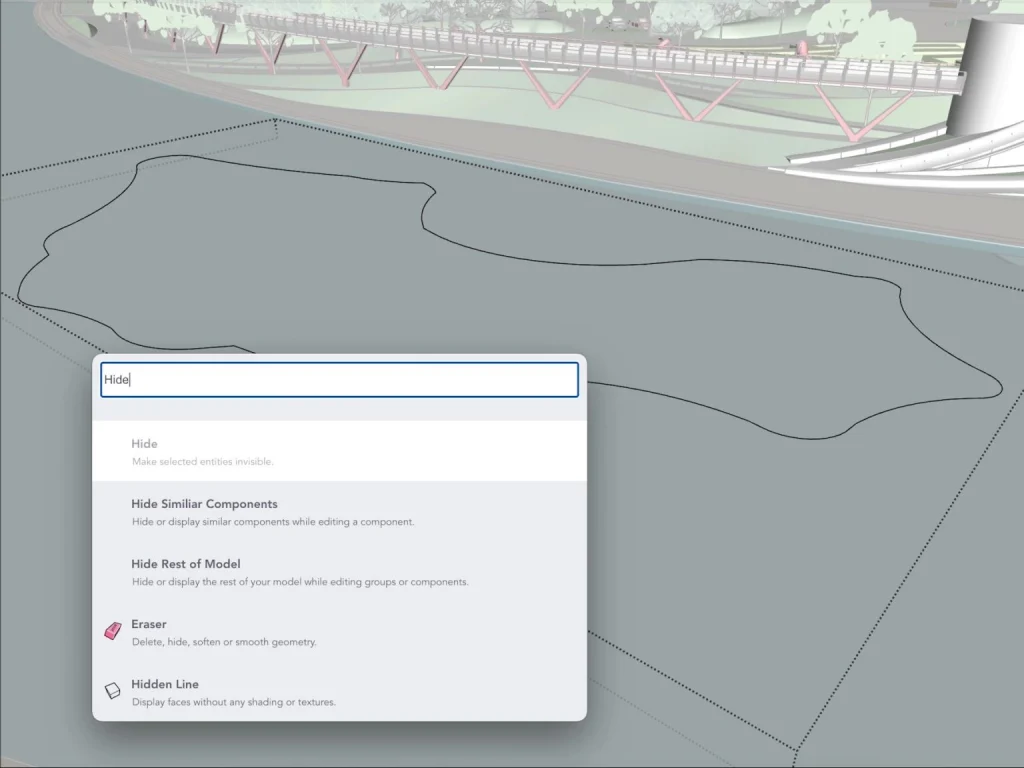
Nuevas herramientas de modelado mejoradas
En 2022, estamos acelerando, optimizando y mejorando los flujos de trabajo presentando herramientas nuevas y actualizaciones de las ya existentes.
Selección de lazo
La herramienta “Selección Lasso” te permite seleccionar elementos dibujando un trazado de forma libre sin la necesidad de reorientar o mover la cámara. También puedes realizar múltiples selecciones en una sola operación arrastrando libremente el cursor por las entidades del modelo.
Está configurado por defecto: Mayúsculas + Barra espaciadora
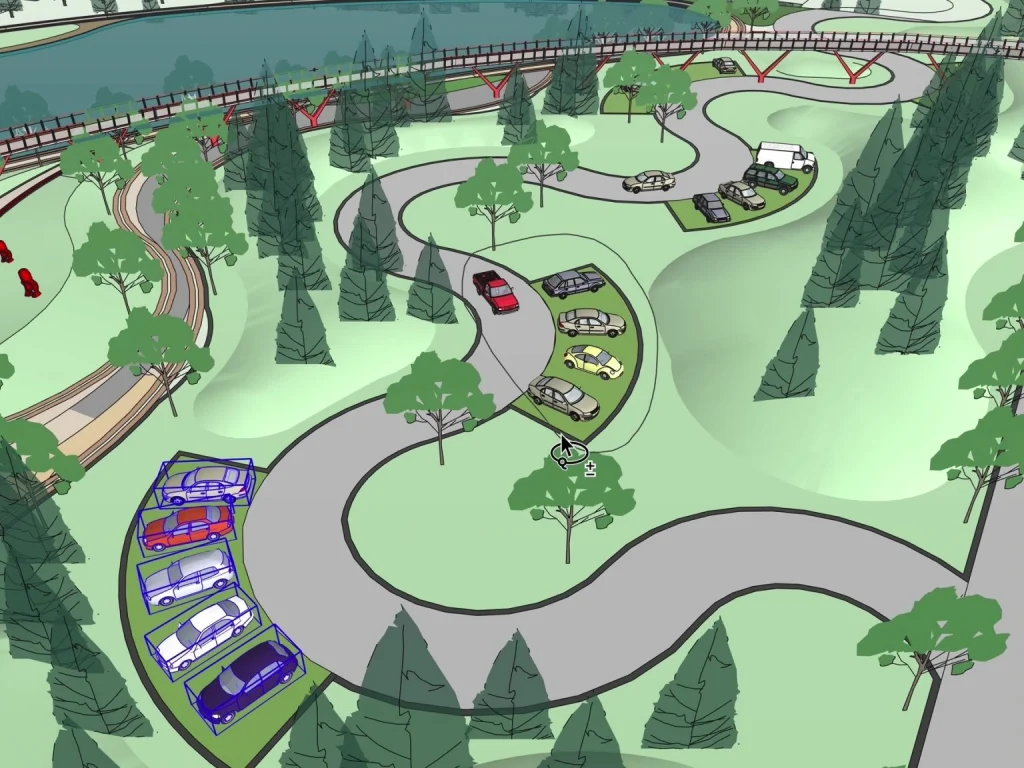
Tampón de clonar
Una nueva función para la herramienta “Mover” (introducida en SketchUp 2021.1.2, pero mejorada en esta versión), llamada “Stamp” te permite hacer múltiples copias de cualquier entidad haciendo solo un clic para cada copia. Esta herramienta es muy útil para distribuir de forma natural los objetos en un área determinada. Por ejemplo, puedes colocar rápidamente figuras a escala en cualquiera de tus diseños de paisaje (Vegetación, siluetas de personas…). También es útil para hacer múltiples copias a lo largo de un recorrido, como en un paso de peatones o en un modelo de diseño urbano.
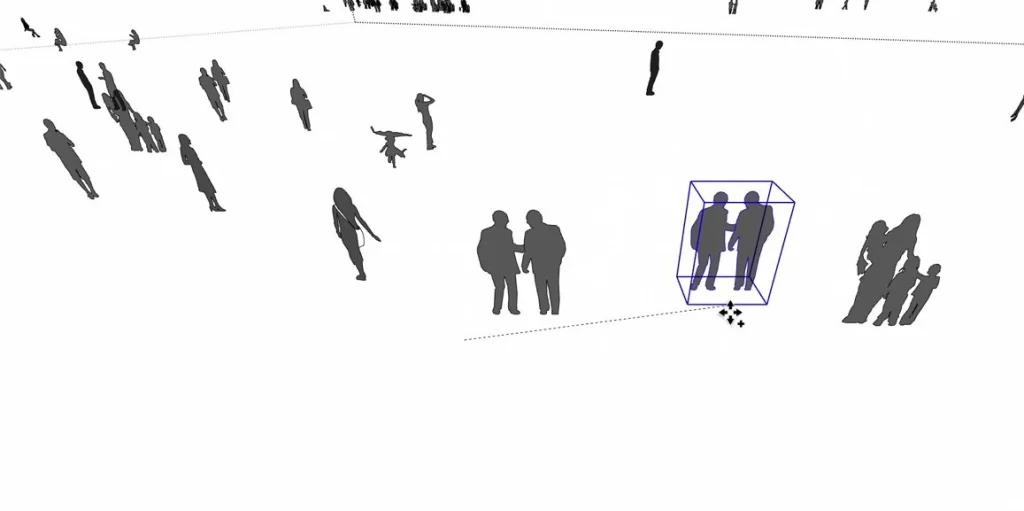
Herramienta etiquetar
La nueva herramienta para las “Etiquetas” ahora va a mejorar la forma de asignar cualquier elemento a la etiqueta seleccionada. Esta herramienta permite hacer clic en los grupos o componentes del modelo para asignarlos automáticamente a la etiqueta deseada. Con la herramienta Etiqueta, puedes organizar con mayor rapidez el modelo etiquetando objetos directamente en la ventana de modelado, purgar rápidamente las etiquetas no deseadas y mejorar la calidad de los informes modificando en bloque el etiquetado de los componentes.
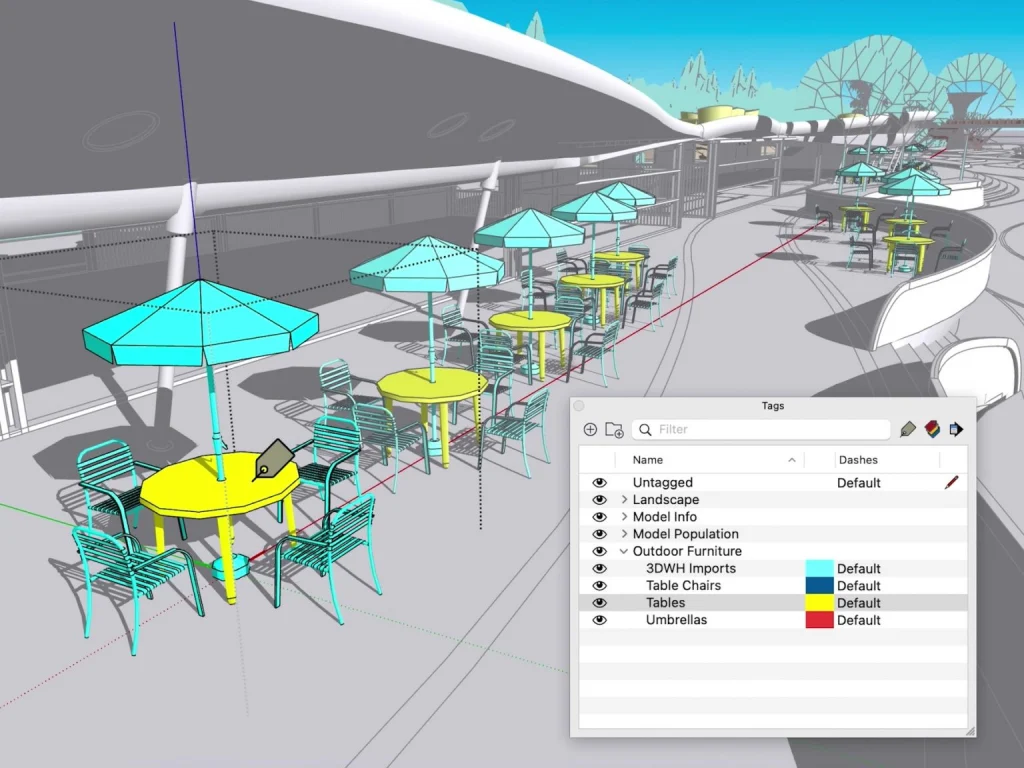
Mano alzada
La herramienta Mano alzada ahora añade más segmentos a las curvas, por lo que el resultado es más agradable y con mayor definición. Inmediatamente después de dibujar una curva, puedes disminuir la segmentación de la curva de forma progresiva. Ahora también es posible con esta herramienta dibujar a través de caras adyacentes en diferentes planos.
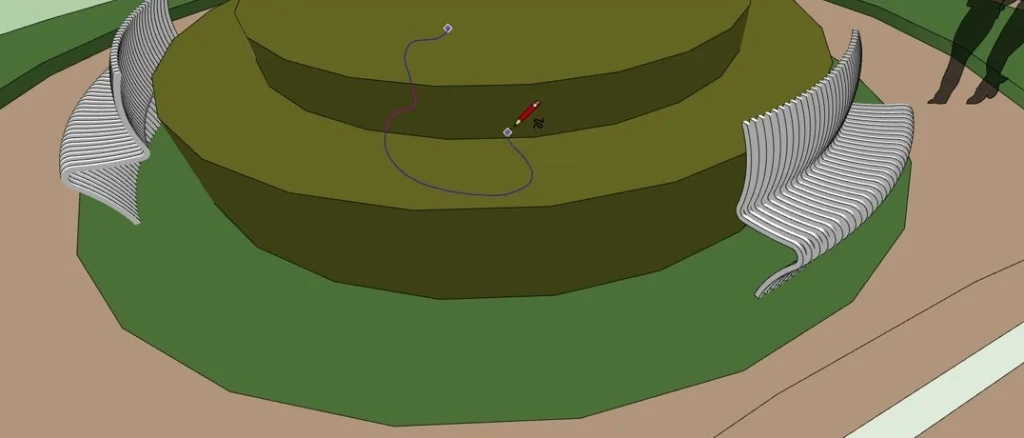
Bloqueo de inferencia tangente
La nueva inferencia para curvas tangentes se ha introducido en la herramienta de “arco 2 puntos” y el “arco de 3 puntos”. Con esta función ahora puedes determinar y bloquear rápidamente la tangente del arco a partir de una arista o un arco existente. El arco no sólo es más preciso, sino que también permite crear varias curvas en diferentes caras en menos tiempo.
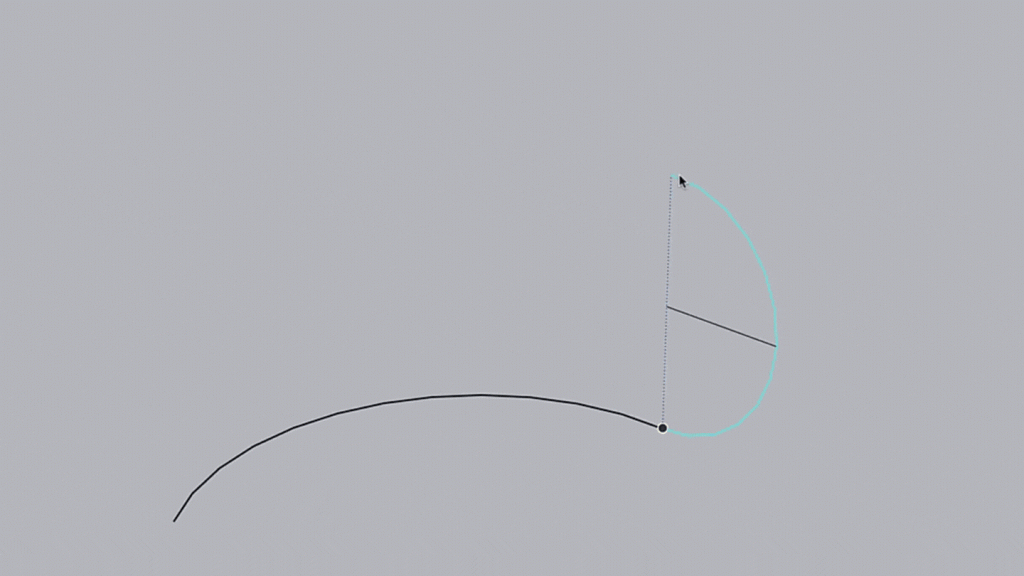
Búsqueda de escenas
Si trabajas generando informes/documentos de construcción o realizando proyectos de visualización arquitectónica, es probable que tu proyecto se componga de diferentes escenas. SketchUp 2022 incluye un nuevo filtro de búsqueda en la pestaña de “Escenas” que te permite buscar y activar directamente a la escena deseada.
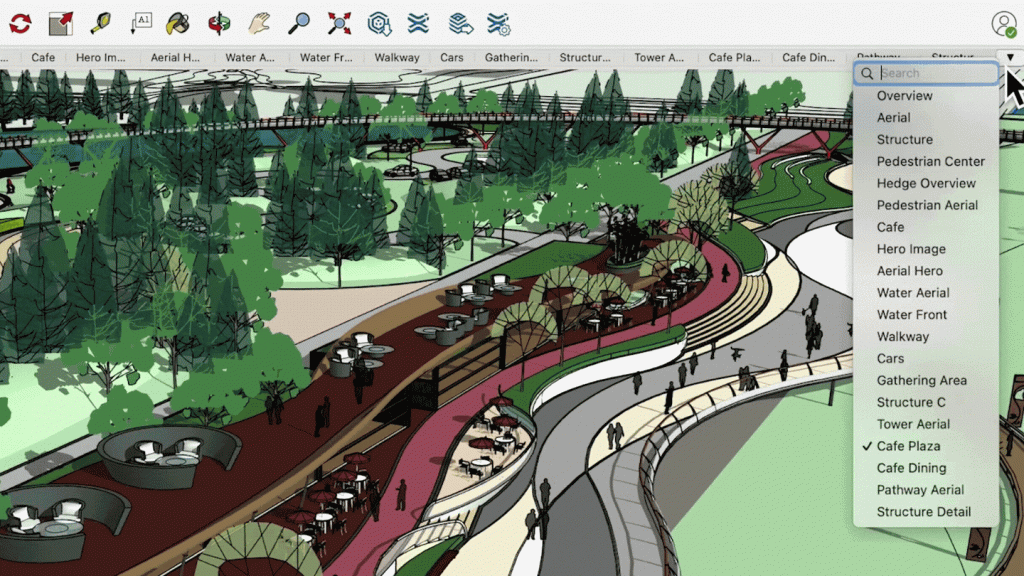
LayOut
Ahora LayOut hace aún más intuitiva y eficiente la forma de diseñar, maquetar y presentar la documentación de tus proyectos. La versión de 2022 incluye nuevas etiquetas de texto automático y la función buscar y reemplazar textos, lo que hace que puedas trabajar más rápido que nunca.
Etiquetas de texto automático
Además de las etiquetas existentes que muestran los atributos de elementos o componentes de las ventanas de SketchUp en LayOut, se han introducido nuevas etiquetas de texto automático que se pueden seleccionar en el menú de texto automático.
Estas etiquetas ahora se pueden incluir dentro de los símbolos de los álbumes. Por lo que ahora podrás arrastrar auto-textos desde el menú de “Álbumes” de LayOut, confirmar cuál será la etiqueta de referencia y el valor asociado que se mostrará automáticamente.
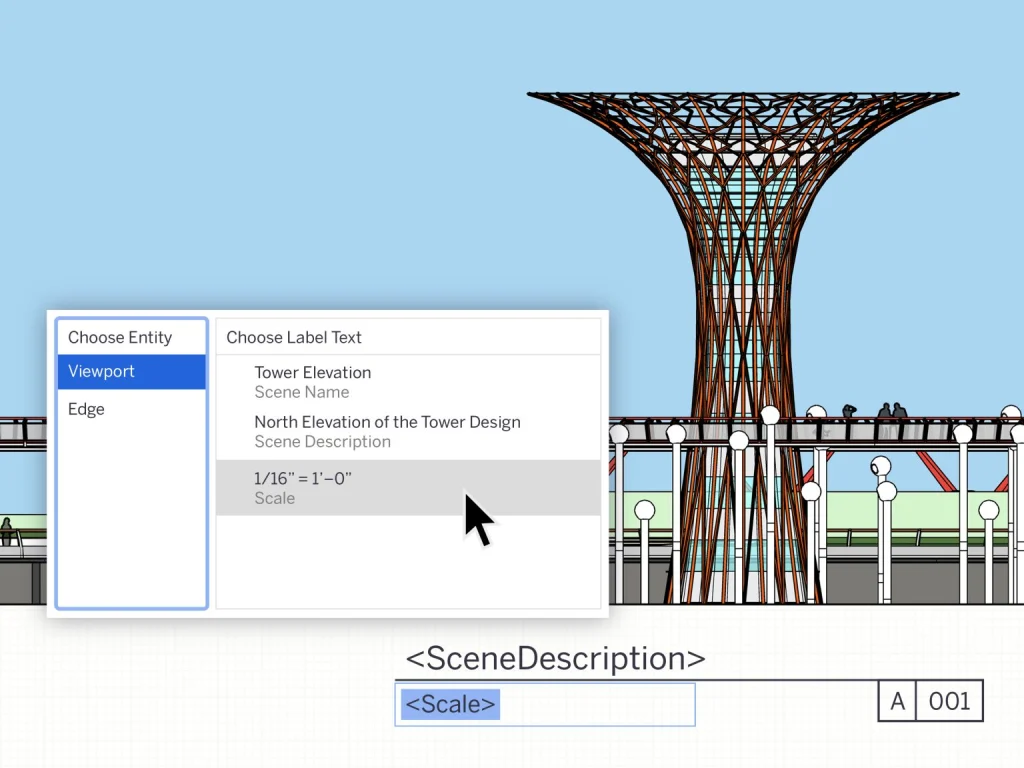
Estas etiquetas incluyen <SceneName>, <SceneDescription>, <Scale>, <Ratio>, y <Coordinates()>
Con las nuevas y mejoradas etiquetas de Auto-Texto, puedes incluir más información en los modelos de SketchUp al crear documentos, haciendo que tus plantillas sean más potentes y sobre todo eficientes. Por ejemplo, puedes elegir el nombre o la descripción de la escena mediante una etiqueta de Texto Automático para rellenar automáticamente un título de la escena. A continuación, utiliza una etiqueta <Ratio> para mostrar la escala. Si la escala del modelo cambia, la etiqueta se actualizará automáticamente con la nueva escala.
Texto automático de gestión de páginas
Crear y actualizar una tabla de contenido a mano puede llevar mucho tiempo y producir errores. Crea y mantén un índice de contenidos.
<PageCount>
Complementando a la etiqueta <PageNumber>, <PageCount> muestra el número de páginas totales o un rango predefinido. Con <PageCount>, puedes especificar la página donde comienza, el estilo de los caracteres y la página donde termina. Esta función es útil cuando se elabora un índice o una tabla de contenidos al principio del documento de LayOut.
<PageName>
Con la etiqueta <Page Name>, puede adjudicar el número de página. Por ejemplo, si quiere mostrar el nombre de una página en la tercera posición de su documento, introducirá <Page Name(3)>. Por tanto, el nombre de la página se actualiza dinámicamente cuando se añadan, eliminen o reordenen las páginas, lo que ahorra tiempo a la hora de crear su tabla de contenido o índice.
Buscar y reemplazar
En LayOut hay diferentes formas de crear y copiar textos en varias páginas. No obstante, modificar el texto en todo el documento siempre ha sido más lento y tedioso porque tienes que inspeccionar cada página. Por eso te va a encantar la función “Buscar y reemplazar”. Con Buscar y reemplazar, puedes cambiar el texto de una página o de todo el documento mucho más rápido. Esto no sólo ayuda a acelerar el proceso, sino que puedes actualizar los títulos, los números de página, los materiales de construcción y corregir errores tipográficos de forma más eficiente.
Buscar y reemplazar responde al atajo de teclado Ctrl/Comando + F y desde el menú Texto de LayOut.
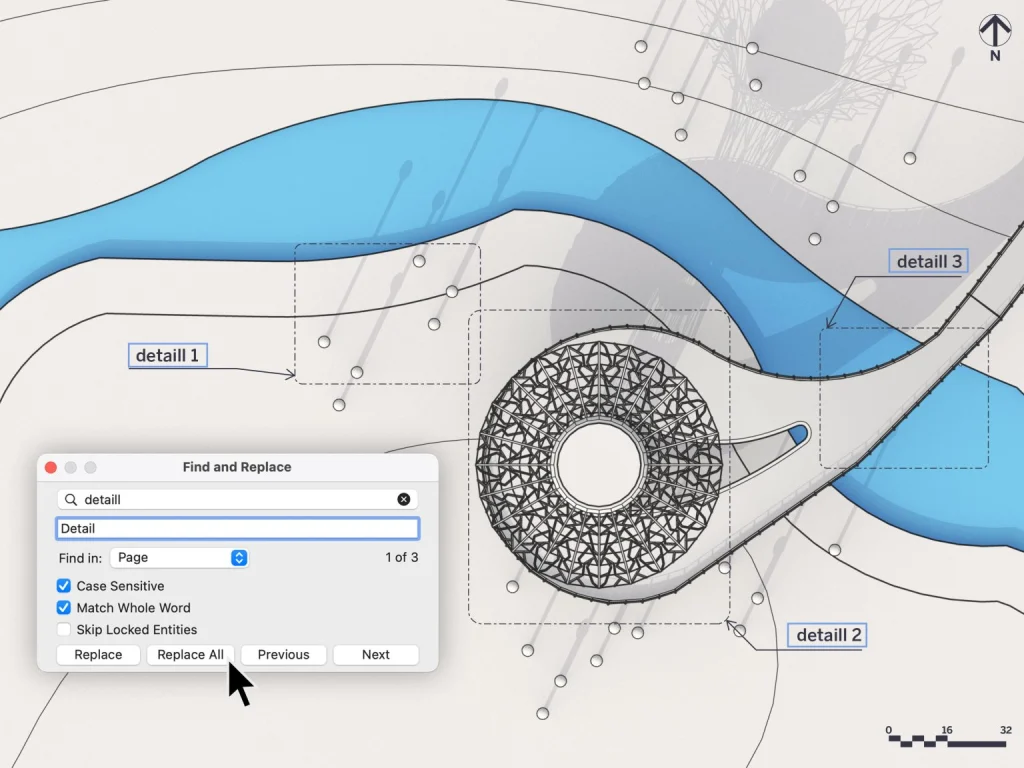
Selección de zoom
Zoom Selection, una herramienta de SketchUp adaptada a LayOut que elimina el retardo del zoom. Cuando las páginas de LayOut son muy detalladas o complejas, puede resultar difícil navegar por ellas haciendo scroll para aumentar el zoom. Ahora puedes seleccionar un elemento concreto y elegir la función “Zoom a selección” para ajustar en la pantalla ese elemento de una forma mucho más fluida.
Si quieres saber más sobre la versión de 2022, puedes descargar la demo o comprar la licencia que mejor se adapte a tu perfil. Como siempre, gracias por elegir SketchUp. Si tienes alguna pregunta o comentario no dudes en déjanoslo por aquí o en nuestras RR.SS.